Outlook 2010 และ 2013: อีเมลการแก้ไขปัญหา
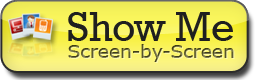 ใช้ข้อมูลต่อไปนี้เพื่อแก้ไขปัญหาทั่วไปเมื่อกำหนดค่าอีเมลใน Outlook ในระหว่างนั้น คุณสามารถใช้อีเมลเวิร์คสเปซ () เพื่อติดต่อกับลูกค้า เพื่อน และครอบครัวได้ตลอดเวลา
ใช้ข้อมูลต่อไปนี้เพื่อแก้ไขปัญหาทั่วไปเมื่อกำหนดค่าอีเมลใน Outlook ในระหว่างนั้น คุณสามารถใช้อีเมลเวิร์คสเปซ () เพื่อติดต่อกับลูกค้า เพื่อน และครอบครัวได้ตลอดเวลา
ขั้นตอนที่ 1: ทำให้แน่ใจว่าคุณสามารถเชื่อมต่อกับอีเมลเวิร์คสเปซได้
อันดับแรก เชื่อต่อกับอีเมลเวิร์คสเปซในเว็บเบราว์เซอร์ของคุณเพื่อทำให้แน่ใจว่าคุณมีบัญชีและชื่อผู้ใช้และรหัสผ่านของคุณใช้งานได้ ไปยัง แล้วล็อคอิน
หากคุณไม่สามารถล็อคอินได้ ให้ตรวจสอบอีกครั้งว่าบัญชีอีเมลของคุณได้ถูกกำหนดค่าแล้วและคุณมีที่อยู่อีเมลและรหัสผ่านที่ถูกต้อง คุณอาจต้องติดต่อผู้ดูแลระบบที่กำหนดค่าบัญชีของคุณ สำหรับข้อมูลเพิ่มเติม โปรดดูที่ Setting up Your Email Account in the Email Control Center หรือ Setting up Email Addresses in the Workspace Control Center
ขั้นตอนที่ 2: ตรวจสอบการตั้งค่าของคุณอีกครั้ง
การเพิ่มเซิร์ฟเวอร์และข้อมูลบัญชีอาจเป็นการดำเนินการที่ยากสักหน่อย การพิมพ์ตัวอักษรผิดหนึ่งหรือสองตัวนั้นเกิดขึ้นได้ง่าย ตรวจสอบอีกครั้งว่าคุณใช้เซิร์ฟเวอร์ขาเข้าและขาออก (ชื่อโอสต์), ที่อยู่อีเมล และรหัสผ่านที่ถูกต้องเพื่อเชื่อมต่อกับบัญชีอีเมลของคุณ
ชื่อเซิร์ฟเวอร์ของคุณอาจแตกต่างจากการกำหนดค่าปริยายของเราได้เช่นกัน ขึ้นอยู่กับประเภทของแผนบริการอีเมลที่คุณมีและที่ที่คุณซื้อแผนบริการนั้น โปรดดู Finding Your Email Program's Settings สำหรับข้อมูลเพิ่มเติม
ขั้นตอนที่ 3: ลองพอร์ต SMTP ที่แตกต่าง
ส่วนใหญ่แล้ว SSL และพอร์ต 465 จะใช้งานได้ หากคุณสามารถรับอีเมลได้ แต่ไม่สามารถส่งข้อความใดๆ ได้ใน Outlook ให้ตรวจสอบอีกครั้งว่าคุณใช้หมายเลขพอร์ตที่ถูกต้อง
บางครั้ง ISP หรือผู้ให้บริการเครือข่ายจะบล็อคพอร์ตเพื่อเหตุผลทางการรักษาความปลอดภัย หากการตั้งค่าปริยายใช้ไม่ได้ คุณสามารถลองพอร์ตตัวเลือกอื่น
ในการเปลี่ยนการตั้งค่าพอร์ต SMTP ของ Outlook ของคุณ
- ใน Microsoft Outlook 2010 ให้คลิกที่ File แล้วจากนั้นคลิก Account Settings
- เลือกบัญชีที่คุณต้องการเปลี่ยนแปลงแล้วคลิก Change
- คลิก More Settings... แล้วเลือกแถบ Advanced
- ถัดจาก Use the following type of encrypted connection ให้เลือก SSL
- ถัดจาก Outgoing Server (SMTP) ให้พิมพ์ 465 คลิก OK แล้วคลิก Next
- หากการตั้งค่าเหล่านั้นใช้งานไม่ได้ ให้ทำขั้นตอนที่ 1-3 ซ้ำแล้วเลือก None สำหรับ Use the following type of encrypted connection พิมพ์พอร์ตอื่นๆ เหล่านี้สำหรับ Outgoing server (SMTP): 80, 3535 หรือ 25
- คลิก OK และ Next เพื่อดูว่าพอร์ตอื่นๆ จะใช้งานได้หรือไม่
ขั้นตอนที่ 4: ติดต่อฝ่ายสนับสนุนลูกค้า
หากคุณได้ทำขั้นตอนเหล่านี้หมดแล้วและยังไม่สามารถใช้งานบัญชีอีเมลของคุณกับอุปกรณ์ได้ โปรดติดต่อฝ่ายสนับสนุนลูกค้า เรามีเครื่องมือเพิ่มเติมบางอย่าง และอาจมีปัญหากับบัญชีอีเมลของคุณที่เราสามารถแก้ไขให้ได้